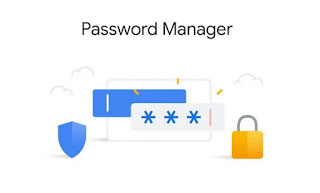 Cuantas veces nos habrá pasado tener contraseñas de acceso a sitios repartidos entre varios dispositivos diferentes y no poder juntar todo en un solo lugar, para poder tenerlas siempre a mano y utilizarlas cada vez que accedemos a un sitio ya conocemos las credenciales.
Cuantas veces nos habrá pasado tener contraseñas de acceso a sitios repartidos entre varios dispositivos diferentes y no poder juntar todo en un solo lugar, para poder tenerlas siempre a mano y utilizarlas cada vez que accedemos a un sitio ya conocemos las credenciales.Afortunadamente, Google ha cumplido con todos los usuarios proporcionando su propio personal. administrador de contraseñas sincronizable a través de la cuenta, para que podamos utilizar las contraseñas de acceso en cualquier dispositivo en el que nuestra cuenta de Google esté correctamente configurada.
Cualquiera que tenga dudas sobre la seguridad de este sistema puede estar tranquilo con la opción de encriptación que nos dice que las contraseñas están encriptadas, es decir, hecho ilegible, en los servidores de Google.
LEA TAMBIÉN: Recupera contraseñas guardadas en Chrome desde cualquier PC
NOTA: Antes de configurar el gestor de contraseñas de Google, es recomendable activar la autenticación de dos factores, para que el acceso a nuestra cuenta sea mucho más seguro (ya que contiene todas nuestras contraseñas, es mejor aumentar la seguridad). Para configurar la autenticación de dos factores podemos leer nuestra guía Inicie sesión e inicie sesión en Google y Gmail con la verificación en dos pasos.
Cómo almacenar contraseñas en Google Chrome
Para comenzar a almacenar contraseñas en línea con Google, asegúrese de iniciar el navegador Google Chrome en nuestra PC o Mac, presione el ícono de cuenta en la parte superior derecha y finalmente presione Encienda la sincronización, para que pueda iniciar sesión con las credenciales de Google en nuestro poder.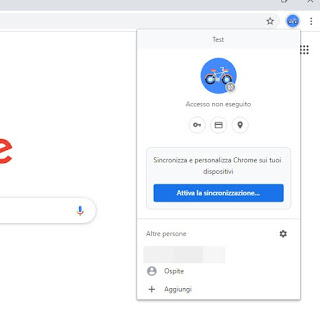
Una vez que se activa la sincronización de Google, presione el ícono de la cuenta nuevamente, luego haga clic en el ícono pequeño en forma de llave (es decir, el menú Contraseña). En la ventana que se abre, asegúrese de activar los interruptores junto a los elementos Solicitar guardar contraseñas e Inicio de sesión automático.
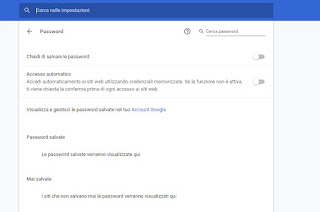
El administrador de contraseñas ahora está activo y listo para guardar las credenciales de inicio de sesión para todos los sitios donde se requiere iniciar sesión; a partir de ahora tendremos que introducir las credenciales de acceso una sola vez, cuidando de pulsar sobre Ahorrar en la ventana de advertencia que aparecerá después de iniciar sesión.
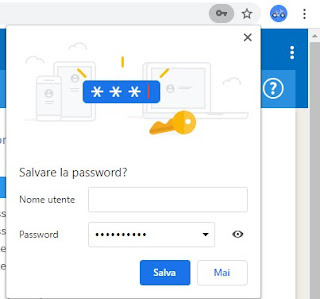
Las contraseñas sincronizadas serán utilizadas automáticamente por el navegador, solo tendremos que abrir la página de inicio de sesión.
Cómo almacenar contraseñas en Android
Si tenemos contraseñas guardadas en Google Chrome, podemos reutilizarlas para acceder a sitios y apps asociadas configurando el gestor de contraseñas integrado en Android (siempre basado en la cuenta de Google).Para activarlo, abre la aplicación. ajustes, presionamos en el menú Google o Cuenta de Google, seguimos adelante Compilación automática, luego arriba de nuevo Compilación automática y finalmente seguimos Continuar para confirmar la asociación de nuestra cuenta de Google.
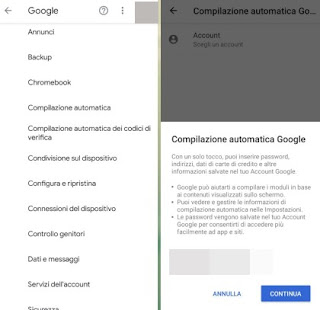
De esta manera, todas las contraseñas ya guardadas en Google Chrome también se pueden usar en Android, para acceder a sitios e incluso aplicaciones (a través de la función cerradura inteligente). Simplemente toque el campo donde debe escribir el nombre o el correo electrónico de inicio de sesión para ver un cuadro que le pregunta si desea usar la compilación automática. Desde el cuadro también es posible acceder a la lista de contraseñas guardadas y tener la posibilidad de agregar nuevas contraseñas completando los campos de inicio de sesión y confirmando la ventana de guardar que aparecerá a continuación.
Cómo almacenar contraseñas en iPhone o iPad
Si usamos un iPhone o un iPad, la única forma de memorizar las contraseñas y usar las que ya están presentes en la cuenta en línea es usar Google Chrome como navegador del sistema.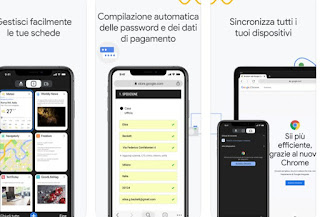
Una vez que el navegador esté instalado en nuestro dispositivo Apple, abra la aplicación, presione el menú con los tres puntos en la parte inferior derecha, luego haga clic en ajustes y, finalmente, en Sincronización y servicios de Google. Presionamos recargar Iniciar sesión en Google e ingrese las credenciales de inicio de sesión para nuestra cuenta de Google; al final volvemos a abrir el menú ajustes de la app, abrimos el menú Contraseña y asegúrese de que el interruptor junto al elemento esté activo Guardar contraseña.
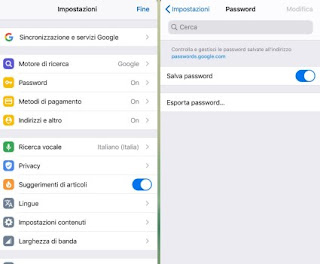
Ahora todas las contraseñas ingresadas en el navegador se sincronizarán en línea y, si ya tenemos contraseñas guardadas, se utilizarán en las pantallas de inicio de sesión.
Cómo verificar contraseñas en línea
¿Queremos echar un vistazo a las contraseñas guardadas en la cuenta de Google online? En este caso, simplemente acceda al sitio de Google Password Manager desde cualquier navegador, teniendo cuidado de ingresar el nombre de usuario y la contraseña de la cuenta de Google (si es necesario).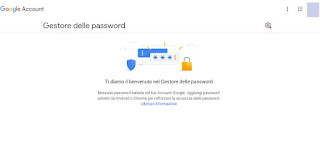
Aquí encontraremos la lista de todas las contraseñas guardadas y también podremos cambiarlas o eliminarlas, según sea necesario.
Conclusiones
Con el administrador de contraseñas en Chrome: podremos memorizar las contraseñas de acceso a todos los sitios web que conocemos (como Facebook, Twitter o similares), utilizando Chrome en todos los PC que tengamos o configurando adecuadamente la cuenta de Google en los dispositivos Android. En iPhone y iPad solo podemos usar Chrome para tener a mano las contraseñas.Los servidores de Google son actualmente el mejor lugar para guardar contraseñas personales, ya que son muy potentes, están protegidos con todos los sistemas de seguridad modernos y son muy difíciles de hackear (¡de hecho, nuestras contraseñas no podrían almacenarse en un lugar más seguro!).
Si usamos Google Chrome en un PC con Windows 10, siempre es recomendable configurar el bloqueo de pantalla con contraseña y acceder mediante login, como se ve en la guía de cómo Proteja el acceso a la PC con Windows con bloqueo de pantalla y contraseña.
Google se vuelve así muy similar al servicio que ofrece LastPass, uno de los mejores servicios para administrar contraseñas y cuentas de sitios web.
No sabemos qué contraseña elegir para un nuevo sitio, podemos confiar en los consejos de nuestro artículo sobre Cómo generar contraseñas seguras y memorables para todos los sitios web.
Si por el contrario no queremos utilizar ningún servicio online, podemos crear nuestra base de datos de contraseñas cifradas y seguras leyendo la guía El mejor administrador de contraseñas gratuito: Keepass.


























